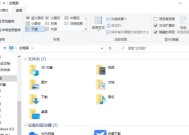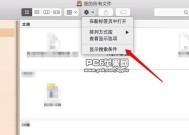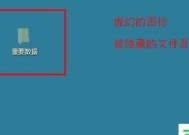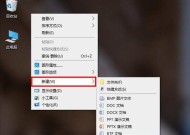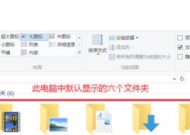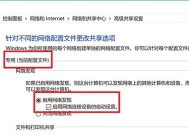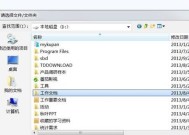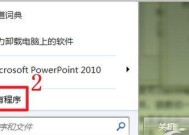文件夹丢失了怎么恢复正常(如何找回丢失的文件夹及其内容)
- 生活知识
- 2024-07-16
- 70
- 更新:2024-06-25 15:56:35
在使用电脑的过程中,我们经常会遇到一些意外情况,比如文件夹突然丢失,这无疑给我们的工作和生活带来了很大的困扰。当我们遇到文件夹丢失的问题时,应该如何恢复正常呢?本文将为您介绍一些方法,帮助您找回丢失的文件夹及其中的内容。
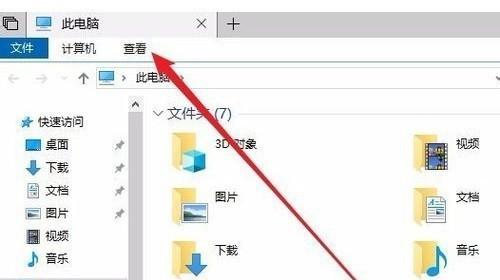
检查回收站是否有误操作删除的文件夹
如果您发现某个文件夹突然丢失了,首先应该检查电脑的回收站。有时候我们可能会误操作删除了文件夹,但幸运的是,这些文件夹很有可能被放入了回收站中。打开回收站,查看其中是否有您需要找回的文件夹。如果有,可以简单地将其恢复即可。
使用系统还原功能恢复文件夹
如果您确定文件夹并未被误删,并且最近也没有进行过重大操作,那么您可以尝试使用系统的还原功能。系统还原能够将电脑恢复到之前某个时间点的状态,从而可能帮助您找回丢失的文件夹。点击开始菜单,搜索“系统还原”,选择一个恢复点进行还原操作。
通过文件恢复软件找回文件夹
如果以上方法都无法找回您丢失的文件夹,那么您可以尝试使用一些专业的文件恢复软件。这些软件可以扫描您的硬盘,寻找已被删除但仍然存在于磁盘上的文件夹,并进行恢复。常见的文件恢复软件有Recuva、EaseUSDataRecoveryWizard等,您可以根据自己的需求选择合适的软件进行尝试。
查找隐藏文件夹
有时候,我们的文件夹可能被设置为隐藏状态,导致我们无法直接找到它们。在资源管理器中,点击“查看”选项卡,勾选“隐藏项目”,可以尝试查找隐藏文件夹。如果找到了隐藏的文件夹,右键点击它们,选择“属性”,取消隐藏属性即可。
检查病毒或恶意软件是否导致文件夹丢失
某些恶意软件或病毒可能会导致文件夹丢失或隐藏。在找回文件夹之前,建议您先进行一次全面的杀毒扫描。使用安全软件对电脑进行全盘扫描,查杀潜在的病毒或恶意软件,然后再尝试找回文件夹。
使用文件索引恢复文件夹
Windows操作系统具有文件索引功能,可以帮助用户快速定位到文件和文件夹。您可以在开始菜单中搜索“索引选项”,打开索引选项窗口,选择“高级”,点击“重建”按钮。等待一段时间后,再次进行搜索看是否能够找到丢失的文件夹。
查找备份文件夹
在使用电脑时,及时进行数据备份是非常重要的。如果您之前有对重要的文件夹进行备份,那么您可以尝试在备份中找回丢失的文件夹。连接您的备份设备,打开备份文件夹,查找您需要找回的文件夹。
检查云端存储是否同步丢失
如果您使用了云端存储服务,比如百度云盘、OneDrive等,在找回丢失文件夹时,您也可以先检查云端存储是否同步丢失。登录到您的云端账号,查看云盘中是否还有您需要找回的文件夹。如果有,可以直接下载到本地进行使用。
联系专业数据恢复机构
如果经过以上方法仍然无法找回您丢失的文件夹,那么您可以考虑联系一些专业的数据恢复机构。这些机构拥有先进的数据恢复技术和设备,可以帮助您找回丢失的文件夹。但需要注意的是,数据恢复机构的收费较高,且并非百分之百成功,因此需要您权衡利弊后再决定是否选择此方法。
如何预防文件夹丢失
在日常使用电脑时,我们应该时刻注意文件夹的安全性和可靠性。建议您定期备份重要的文件夹,使用可靠的杀毒软件保护电脑安全,避免误操作删除文件夹,定期清理电脑中无用的文件和文件夹,以减少意外发生的可能性。
了解常见文件夹丢失原因
文件夹丢失的原因有很多,比如误操作删除、病毒感染、系统错误等。了解这些常见原因能够帮助我们更好地预防和解决文件夹丢失问题。在使用电脑时要保持谨慎,并定期检查电脑的安全状态,及时处理可能导致文件夹丢失的问题。
查看系统日志以寻找线索
如果您无法确定文件夹丢失的原因,您可以查看系统日志来寻找线索。打开“事件查看器”应用程序,选择左侧的“Windows日志”下的“应用程序”,在右侧的列表中查找和文件夹相关的错误或警告信息。这些日志可能会为您提供一些关于文件夹丢失原因的线索。
避免频繁重启电脑
频繁重启电脑可能会导致文件丢失,尤其是在进行某些系统恢复操作时。在操作电脑时要尽量避免频繁重启,以减少文件丢失的风险。
咨询专业技术支持
如果您在找回文件夹的过程中遇到了困难或疑问,建议您咨询专业的技术支持人员。他们通常具有丰富的经验和专业知识,能够帮助您解决问题。
文件夹丢失是使用电脑时常见的问题,但通过合适的方法和工具,我们通常可以找回丢失的文件夹。在丢失文件夹后,不要过于紧张和焦虑,要冷静分析问题,并根据具体情况选择合适的恢复方法。同时,我们也应该加强对电脑文件的保护和备份,以避免类似的问题再次发生。
文件夹丢失后如何恢复
在电脑使用过程中,由于各种原因,我们可能会遇到文件夹丢失的情况。文件夹丢失可能会导致重要的文件和数据无法访问,给我们的工作和生活带来不便。本文将介绍一些有效的方法来帮助您找回丢失的文件夹,并保证文件和数据的完整性。
1.确认文件夹是否真的丢失:检查是否只是文件夹的快捷方式丢失或被隐藏,可通过搜索文件夹名称或查看回收站确认。
2.恢复文件夹快捷方式:如果只是快捷方式丢失,可以通过在Windows资源管理器中搜索文件夹名称并创建新的快捷方式来恢复。
3.恢复隐藏文件夹:有时文件夹可能被无意间设置为隐藏,可通过在Windows资源管理器中选择“查看”选项卡,勾选“隐藏项目”来恢复隐藏文件夹。
4.使用数据恢复软件:如果文件夹被删除或格式化,可以使用数据恢复软件来找回。Recuva、EaseUSDataRecoveryWizard等软件可以扫描并恢复删除的文件夹。
5.恢复之前的系统快照:Windows系统中有系统还原功能,可以恢复到之前的快照状态,从而找回丢失的文件夹。
6.恢复备份文件:如果您有提前创建的文件夹备份,可以通过备份软件或云存储服务将丢失的文件夹恢复到原来的位置。
7.恢复云端存储:如果丢失的文件夹是保存在云端存储服务中,如GoogleDrive、Dropbox等,可以通过登录账号并查看删除文件夹的“回收站”或“已删除文件”来进行恢复。
8.使用磁盘管理工具:如果文件夹丢失是因为分区表错误或分区丢失,可以使用磁盘管理工具修复分区表或重新分配分区。
9.检查病毒感染:有些病毒会隐藏或删除文件夹,可以使用杀毒软件进行全盘扫描,清除病毒并找回丢失的文件夹。
10.恢复网络共享文件夹:如果丢失的文件夹是网络共享文件夹,在网络连接正常的情况下,可以联系网络管理员或共享文件夹的拥有者进行恢复。
11.从其他设备同步恢复:如果丢失的文件夹是在多个设备上同步的,可以在其他设备上查找和恢复文件夹。
12.寻求专业帮助:如果以上方法都无法找回文件夹,可以咨询专业的数据恢复服务,他们通常有更高级别的技术手段来进行数据恢复。
13.注意文件夹保护:为了避免文件夹丢失,可以定期备份重要文件夹,并使用安全的存储介质,如外部硬盘或云存储。
14.记录文件夹路径:将重要文件夹的路径记录下来,以便在丢失后能够快速找回。
15.多重防护:除了以上措施,还可以安装防火墙、杀毒软件等安全工具,有效预防和防止文件夹丢失。
文件夹丢失可能给我们带来困扰和损失,但通过上述提到的方法,我们可以找回大部分丢失的文件夹,并保证文件和数据的完整性。在平时的使用过程中,要注意备份、保护和记录重要文件夹,以避免丢失带来的不便和损失。